Exactement après un an d'achat d'un Google Chromecast, je me suis maintenant rendu compte que je ne pouvais plus m'en passer. En achetant le Chromecast, j'avais l'intention de l'utiliser avec mon téléviseur (j'ai acheté un téléviseur non intelligent à cette fin), cependant, plus tard, je suis tombé sur les autres avantages d'avoir un Chromecast..
La meilleure partie, cependant, était que je pouvais obtenir un répit de mon petit écran d'ordinateur portable et à la place, lancer le navigateur Chrome sur mon téléviseur, ce qui est bien sûr beaucoup plus grand..

Comment diffuser le navigateur Chrome?
Diffuser le navigateur Chrome sur un téléviseur ou un écran beaucoup plus grand est assez simple, cependant, il y a quelques points à prendre en compte. Dans ce segment, nous vous guiderons à travers les étapes de configuration et d'utilisation de la fonction Cast sur le navigateur Chrome.Assurez-vous que votre navigateur Chrome est mis à jour avec la dernière version,
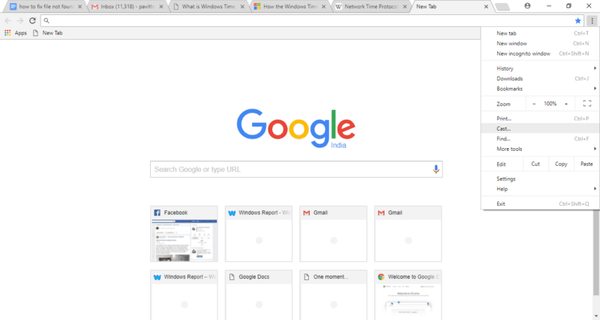
- Assurez-vous que votre navigateur Chrome est mis à jour avec la dernière version, il est toujours préférable de vérifier la même chose en allant dans Chrome> Menu Hamburger> Mettre à jour.
- Assurez-vous que votre ordinateur portable et l'appareil Chromecast sont connectés au même réseau Wi-Fi.
Le contenu du navigateur Chrome peut être diffusé sur le Chromecast de plusieurs manières. Je préfère épingler le bouton Diffuser à la barre d'outils, puis choisir l'appareil sur lequel je souhaite diffuser.
Cependant, si vous n'avez pas épinglé le bouton Diffuser, accédez simplement à Paramètres Chrome> Diffuser. Si vous souhaitez diffuser des vidéos à partir de sites compatibles Chrome comme YouTube, cliquez simplement sur le bouton Diffuser comme indiqué ci-dessous..
Vous voulez arrêter le casting? Facile, cliquez simplement sur le bouton Cast et appuyez maintenant sur la marque «X» contre l'appareil. Maintenant, les étapes ci-dessus indiquent comment diffuser une seule page Web à partir d'un navigateur Chrome, c'est idéal si vous souhaitez diffuser une vidéo à partir d'Amazon Prime ou YouTube, mais si vous souhaitez diffuser l'intégralité de votre ordinateur portable, il existe d'autres moyens de le faire..
Comment diffuser l'intégralité de votre ordinateur portable / bureau à l'aide du navigateur Chrome
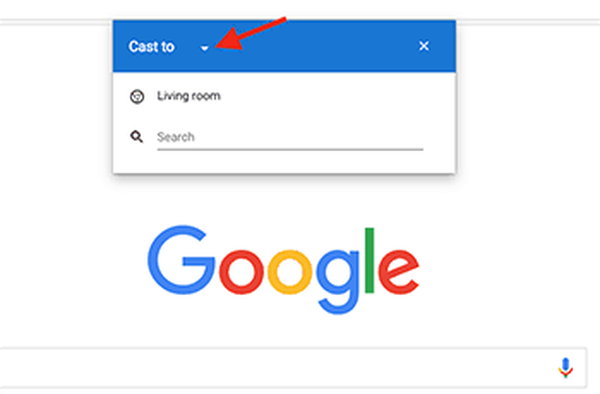
Eh bien, j'ai utilisé cette fonctionnalité pour diffuser mon ordinateur portable de travail sur un écran beaucoup plus grand. L'option Cast est compatible avec Windows, Mac et Chrome OS. Cependant, Windows a un avantage car on pourrait également diffuser le canal audio. Avec cette fonctionnalité, tout l'écran de votre ordinateur portable sera mis en miroir. Pour diffuser votre ordinateur portable, suivez les étapes ci-dessous,
- Si vous avez épinglé le bouton Diffuser, cliquez simplement dessus, sinon allez dans le menu Paramètres et cliquez sur Diffuser. Le bouton Diffuser s'allume en bleu lorsque votre Chrome est prêt pour la diffusion.
- À l'étape suivante, vous verrez une petite liste déroulante qui vous permet de choisir la source. Sélectionnez "Cast Desktop" dans cette option.
- Choisissez maintenant l'appareil Chromecast sur lequel vous souhaitez diffuser votre ordinateur portable.
J'ai pu diffuser un grand nombre de sites Web, mais des plugins tels que Quicktime et VLC ne sont pas encore pris en charge. Dans certains cas, il est tout à fait possible que l'image s'affiche sur le téléviseur, mais le son continuera à jouer sur l'ordinateur portable, cela est principalement dû à un site Web incompatible.
Si vous souhaitez passer en mode à un seul onglet, sélectionnez simplement "Diffuser cet onglet". On pourra utiliser son ordinateur portable pour contrôler le contenu et naviguer sur les sites Web. Cependant, il est toujours conseillé d'utiliser au moins un ordinateur portable de milieu de gamme car j'ai remarqué un décalage perceptible dans les ordinateurs portables Windows bas de gamme..
Pour plus d'informations sur la façon d'afficher le contenu de votre PC sur un autre appareil, les articles ci-dessous peuvent vous intéresser:
- Meilleurs projecteurs 360 ° pour les images et vidéos panoramiques
- Comment connecter un projecteur à un ordinateur sous Windows 10
- TeamViewer lance Blizz, un nouvel outil de réunion et de collaboration
- Chromecast
 Friendoffriends
Friendoffriends



